您好,登錄后才能下訂單哦!
您好,登錄后才能下訂單哦!
今天我看了一下自己的文件夾,發現了自己寫了許多似乎很無聊的代碼。于是乎,一個想法油然而生:“生活已經很無聊了,不如再無聊一點叭”。
說干就干,那就開一個專題,我們稱之為kimol君的無聊小發明。
妙…啊~~~
今天要做的東西,就是用python寫一個截屏工具。想必大家平時截屏的時候很多都是用的微信的ALT+A或者是WINDOWS自帶的截屏軟件。作為技術宅的我,怎么總是用別人的東西呢?
看我的,上圖:
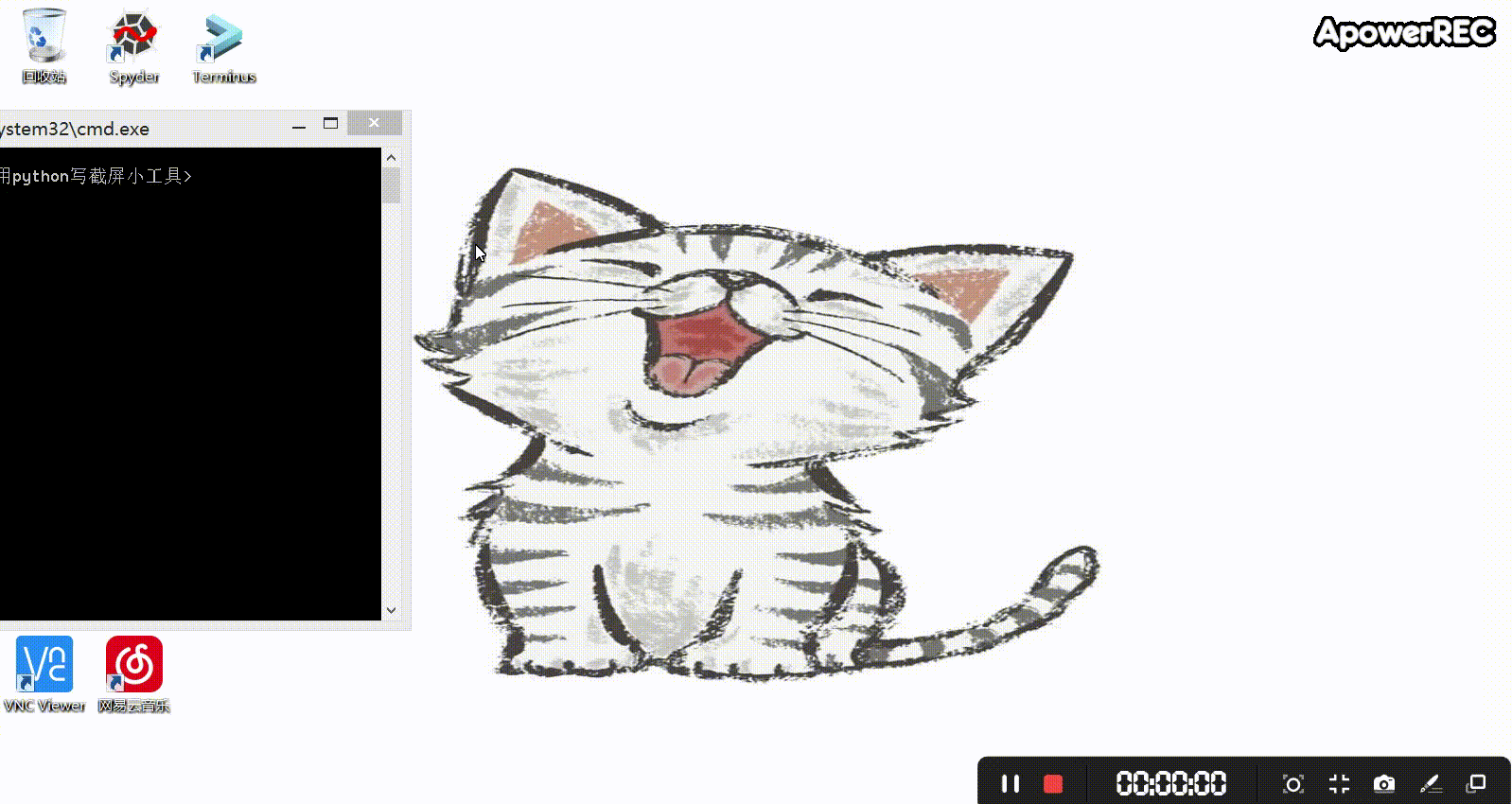
效果還闊以,好歹這個小貓咪截出來也是有模有樣的~
1. 相關庫
在python中可以實現截圖的庫有很多,這里我用的是pyautogui,它可以對指定區域進行截屏:
import pyautogui
而界面部分(截屏的框選等)采用了tkinter庫:
2. 定義窗口
定義一個透明的窗口,讓它的大小與屏幕一樣:
root = tk.Tk()
root.overrideredirect(True) # 隱藏窗口的標題欄
root.attributes("-alpha", 0.1) # 窗口透明度10%
root.geometry("{0}x{1}+0+0".format(root.winfo_screenwidth(), root.winfo_screenheight()))
root.configure(bg="black")
注:alhpa參數用于設定透明度;geometry函數用于設定窗口大小;
創建一個子窗口,用于顯示框選區域:
# 再創建1個Canvas用于圈選
cv = tk.Canvas(root)
x, y = 0, 0
xstart,ystart = 0 ,0
xend,yend = 0, 0
rec = ''
注:alhpa參數用于設定透明度;geometry函數用于設定窗口大小;
創建一個子窗口,用于顯示框選區域:
# 再創建1個Canvas用于圈選 cv = tk.Canvas(root) x, y = 0, 0 xstart,ystart = 0 ,0 xend,yend = 0, 0 rec = ''
3. 繪制工具條
繪制一個工具條,方便后續增加功能。講道理目前來說這個就是個雞肋(可以省去),但是如果后續還想晚上功能的話,會很有幫助。
canvas = tk.Canvas(root) canvas.configure(width=300) canvas.configure(height=100) canvas.configure(bg="yellow") canvas.configure(highlightthickness=0) # 高亮厚度 canvas.place(x=(root.winfo_screenwidth()-500),y=(root.winfo_screenheight()-300)) canvas.create_text(150, 50,font='Arial -20 bold',text='ESC退出,假裝工具條') 1234567
4. 定義事件函數
監聽鼠標和鍵盤事件,實時監控框選區域和截屏,具體的事件有:
# 綁定事件
canvas.bind("<B1-Motion>", move) # 鼠標左鍵移動->顯示當前光標位置
root.bind('<Escape>',sys_out) # 鍵盤Esc鍵->退出
root.bind("<Button-1>", button_1) # 鼠標左鍵點擊->顯示子窗口
root.bind("<B1-Motion>", b1_Motion)# 鼠標左鍵移動->改變子窗口大小
root.bind("<ButtonRelease-1>", buttonRelease_1) # 鼠標左鍵釋放->記錄最后光標的位置
root.bind("<Button-3>",button_3) #鼠標右鍵點擊->截屏并保存圖片
root.mainloop()
監聽鼠標光標位置:
def move(event):
global x, y ,xstart,ystart
new_x = (event.x-x)+canvas.winfo_x()
new_y = (event.y-y)+canvas.winfo_y()
s = "300x200+" + str(new_x)+"+" + str(new_y)
canvas.place(x = new_x - xstart,y = new_y -ystart)
print("s = ", s)
print(root.winfo_x(), root.winfo_y())
print(event.x, event.y)
創建子窗口:
def button_1(event):
global x, y ,xstart,ystart
global rec
x, y = event.x, event.y
xstart,ystart = event.x, event.y
print("event.x, event.y = ", event.x, event.y)
xstart,ystart = event.x, event.y
cv.configure(height=1)
cv.configure(width=1)
cv.config(highlightthickness=0) # 無邊框
cv.place(x=event.x, y=event.y)
rec = cv.create_rectangle(0,0,0,0,outline='red',width=8,dash=(4, 4))
改變子窗口大小:
def b1_Motion(event):
global x, y,xstart,ystart
x, y = event.x, event.y
print("event.x, event.y = ", event.x, event.y)
cv.configure(height = event.y - ystart)
cv.configure(width = event.x - xstart)
cv.coords(rec,0,0,event.x-xstart,event.y-ystart)
松開鼠標,記錄最后的光標位置:
def buttonRelease_1(event): global xend,yend xend, yend = event.x, event.y
截屏并保存圖片:
def button_3(event):
global xstart,ystart,xend,yend
cv.delete(rec)
cv.place_forget()
img = pyautogui.screenshot(region=[xstart,ystart,xend-xstart,yend-ystart]) # x,y,w,h
img.save('screenshot.png')
sys_out(None)
退出程序:
def sys_out(even): root.destroy()
這個還有很多可以改進的地方。
寫在最后
最后,感謝各位大大的耐心閱讀~
到此這篇關于如何使用python寫截屏小工具的文章就介紹到這了,更多相關python截屏小工具內容請搜索億速云以前的文章或繼續瀏覽下面的相關文章希望大家以后多多支持億速云!
免責聲明:本站發布的內容(圖片、視頻和文字)以原創、轉載和分享為主,文章觀點不代表本網站立場,如果涉及侵權請聯系站長郵箱:is@yisu.com進行舉報,并提供相關證據,一經查實,將立刻刪除涉嫌侵權內容。